むさしネットdeチェックショートカット
作成方法
iPhoneの場合
1.ブラウザ(Safari)でWEBページを開いた状態で下部のアイコンをタップ
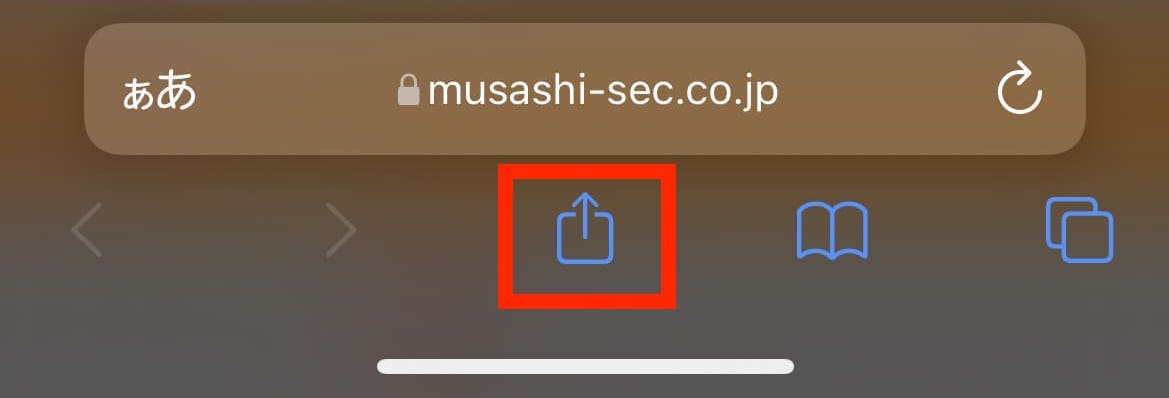
2.出てきたメニュー内の「ホーム画面に追加」をタップ
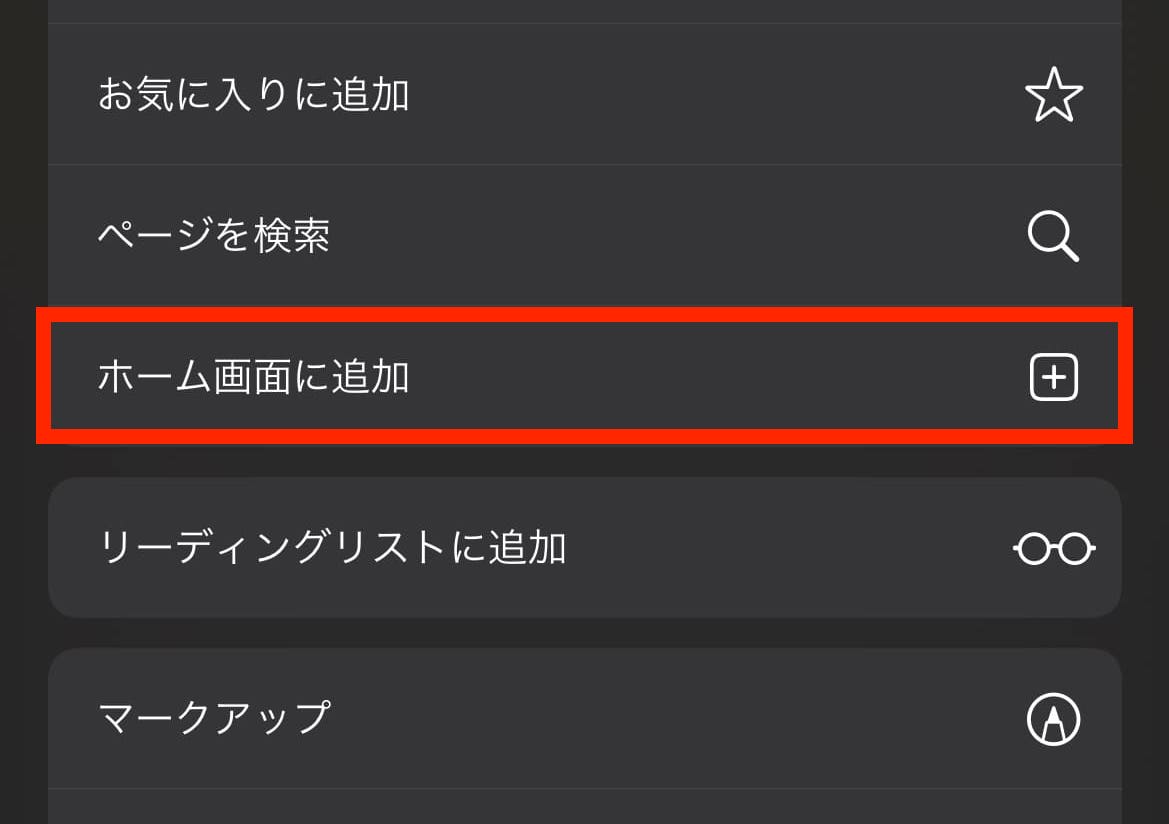
3.画面右上の「追加」をタップ
※アイコンになる画像と、タイトルが出てきます。タイトルは短めに編集可能。
※アイコンの設定がないサイトは、サイト表示をサムネイルにした画像が自動で設定されます。
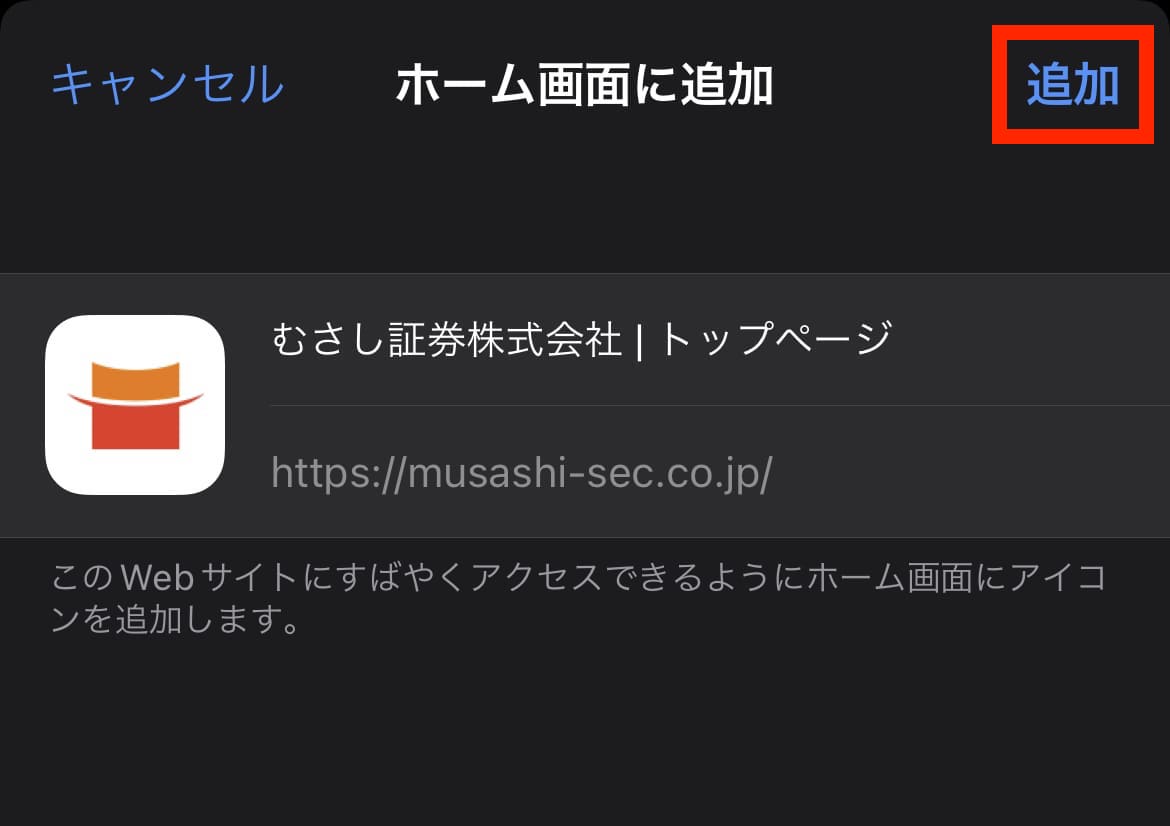
4.ホーム画面にアイコンが追加され完了です。
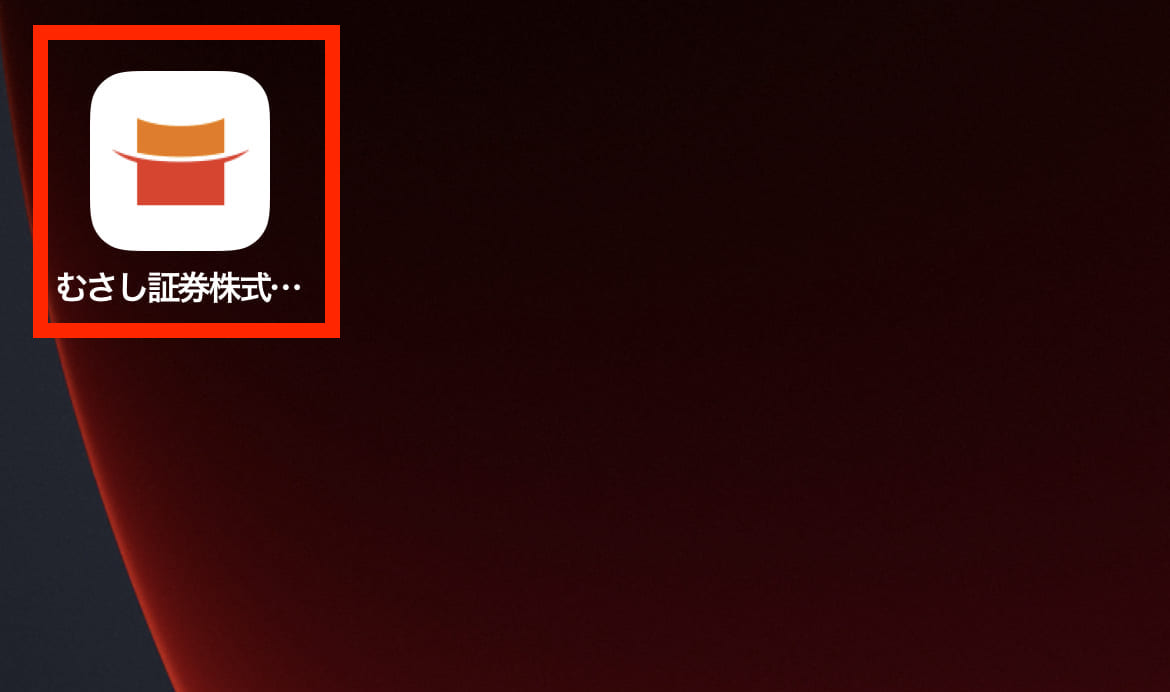
Androidの場合
1.サイトを表示して「メニューアイコン」をタップ
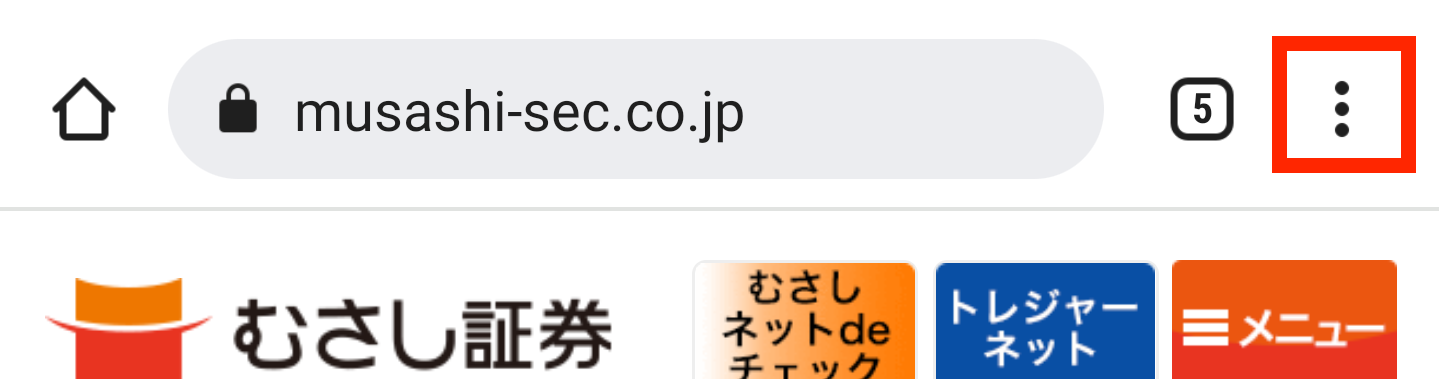
2.「ホーム画面に追加」をタップ
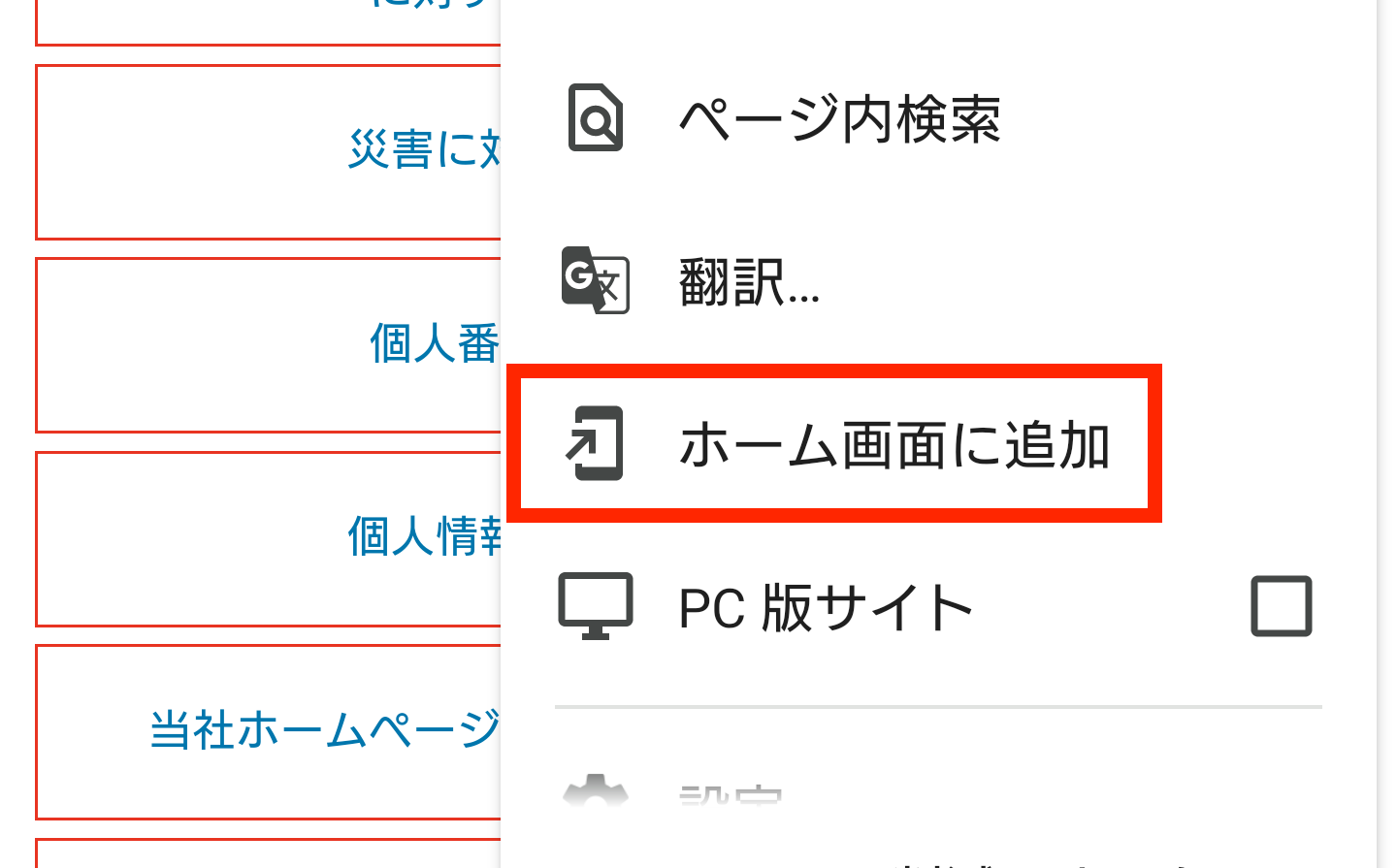
3.「ホーム画面に追加」の表示・タイトルの変更
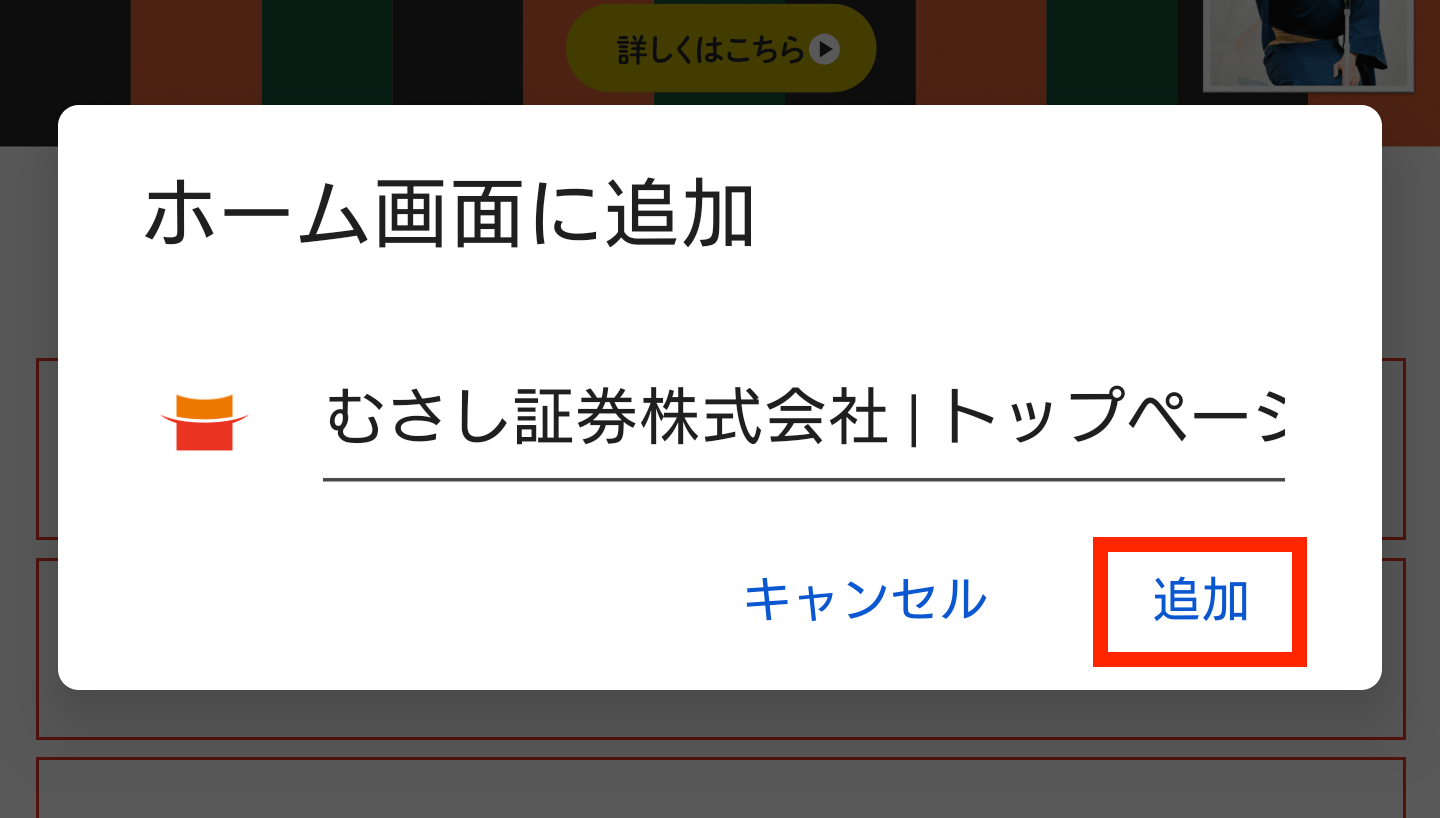
4.「ホーム画面に追加」の表示・アイコンの配置
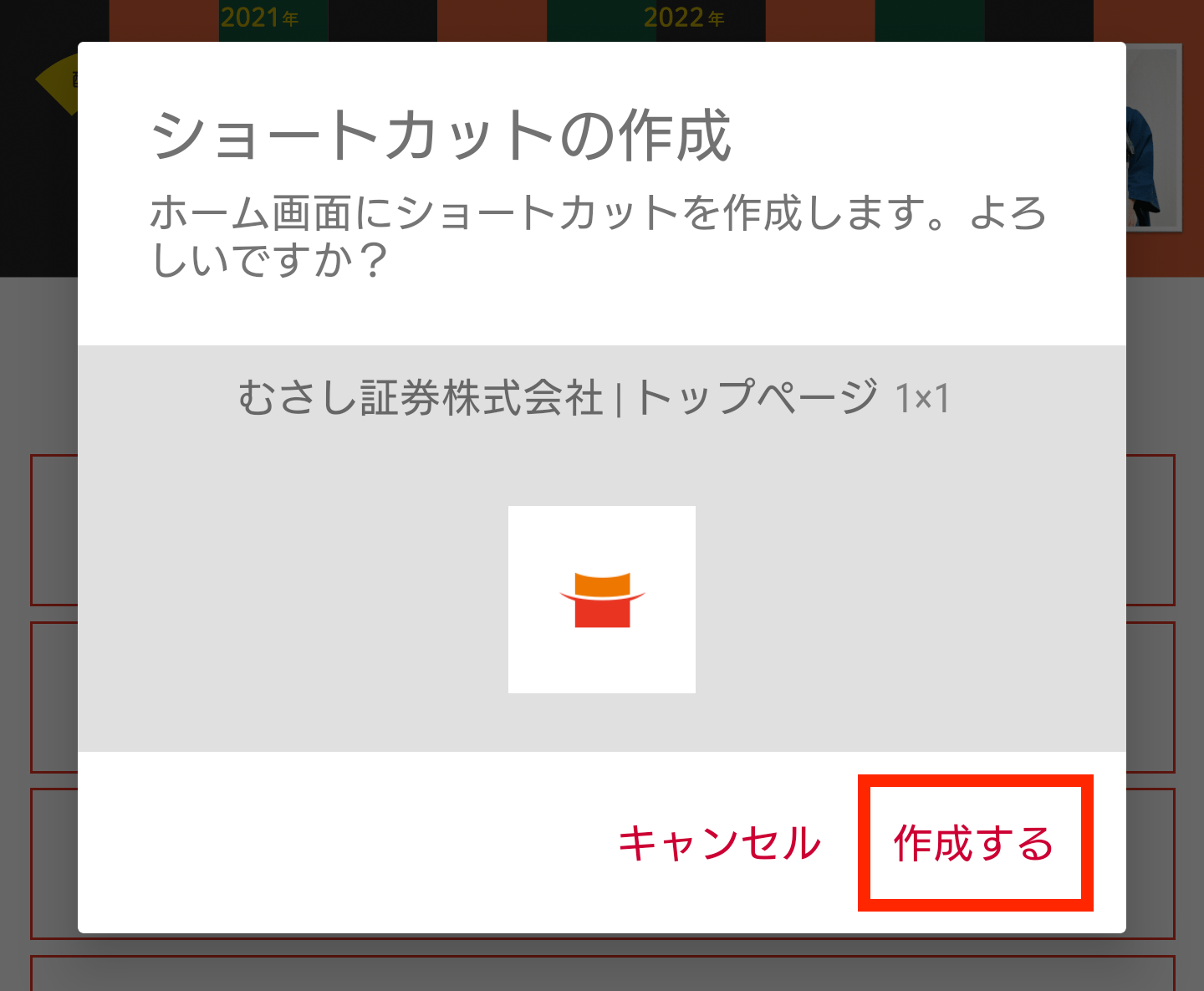
5.ホーム画面にアイコンが追加され完了です。
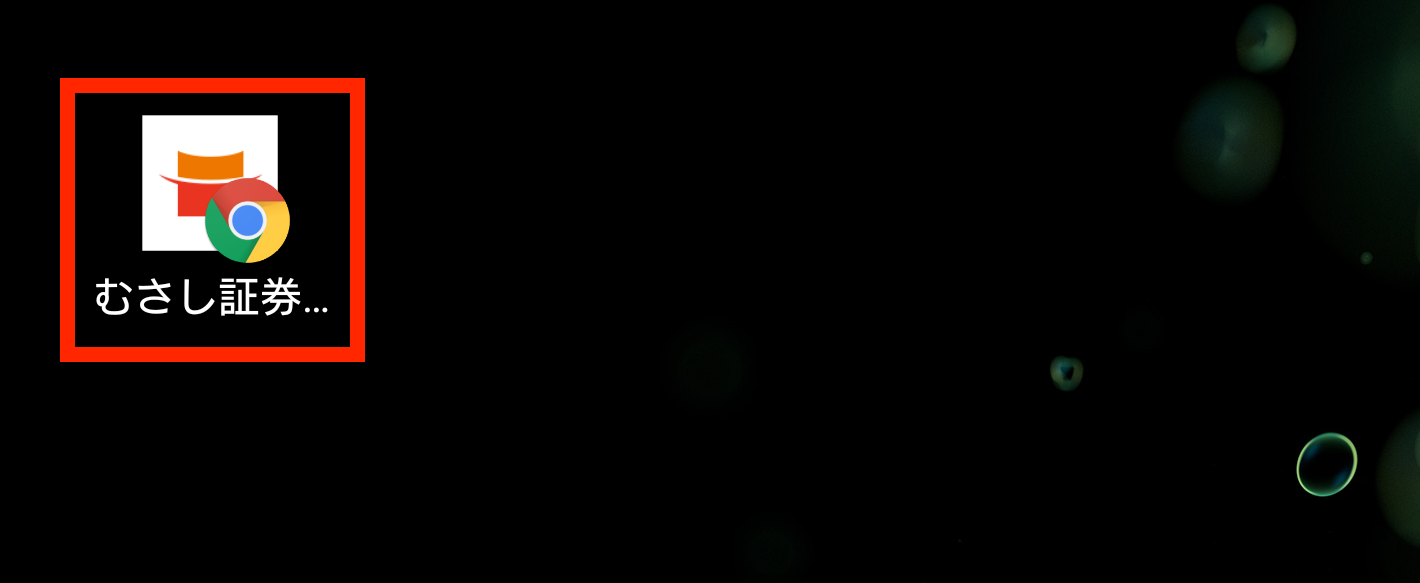
Google Chromeの場合
1.ブラウザ(Chrome)でWEBページを開いた状態で右上のアイコンをクリック
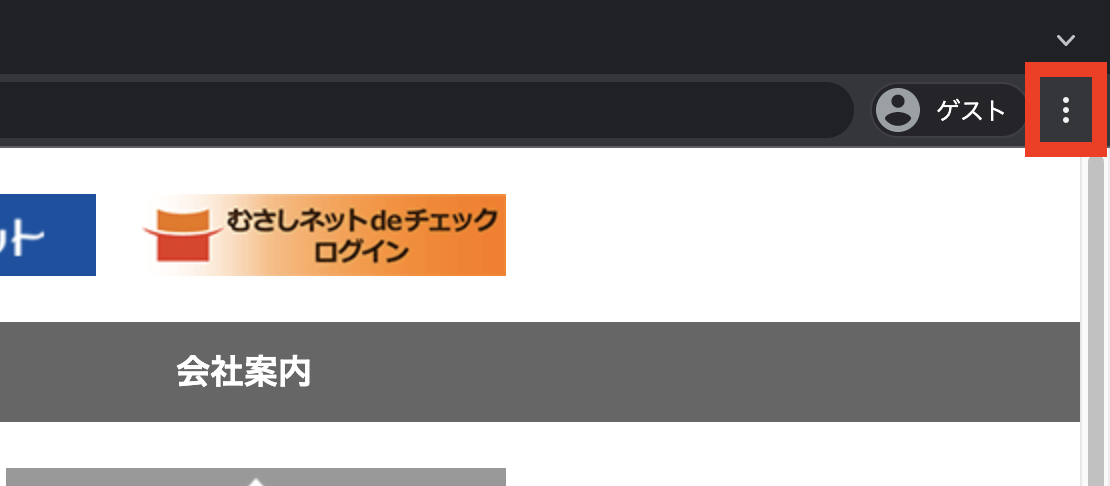
2.「その他のツール」>「ショートカットを作成」をクリック
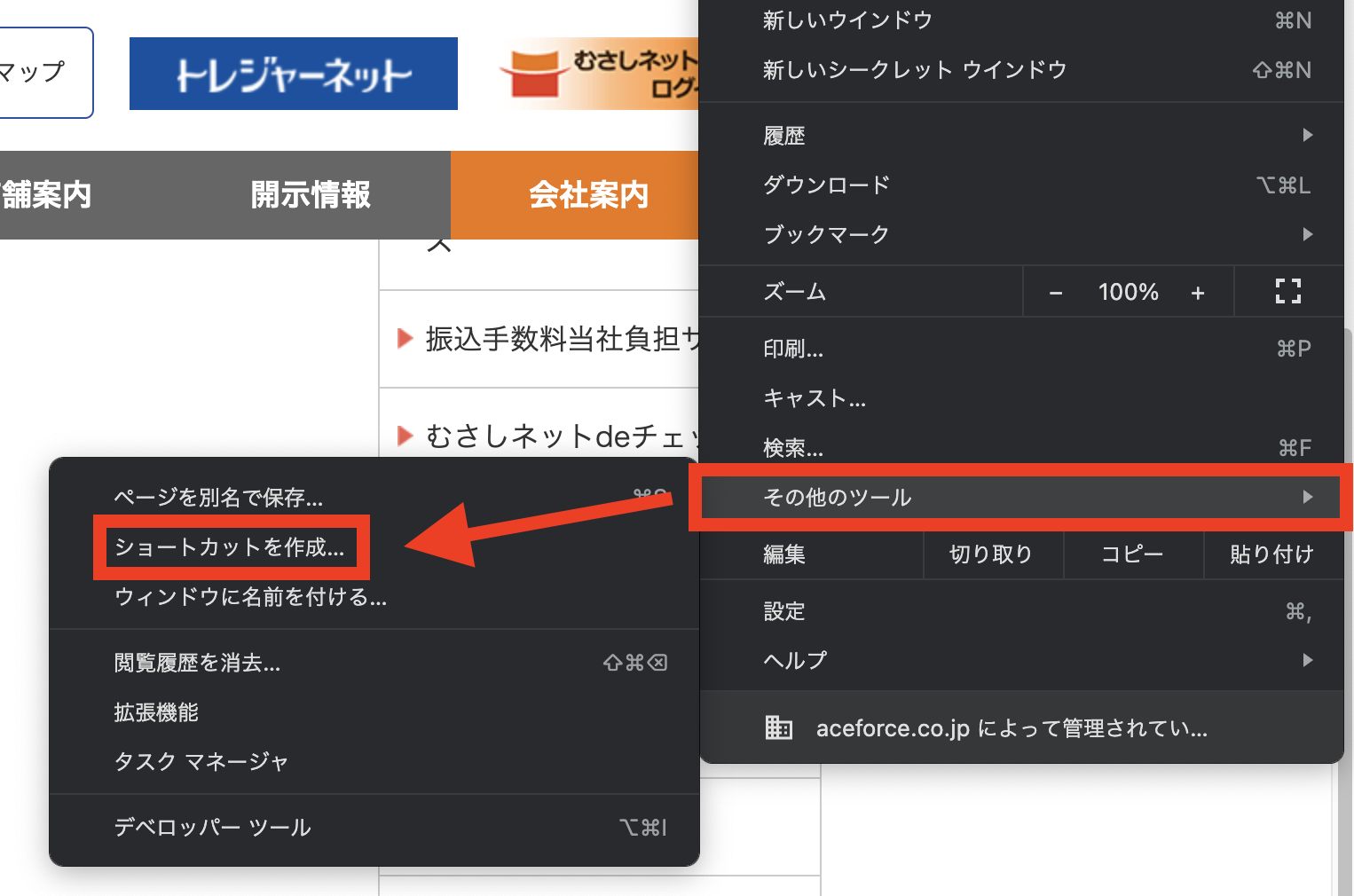
3.「作成」をクリック
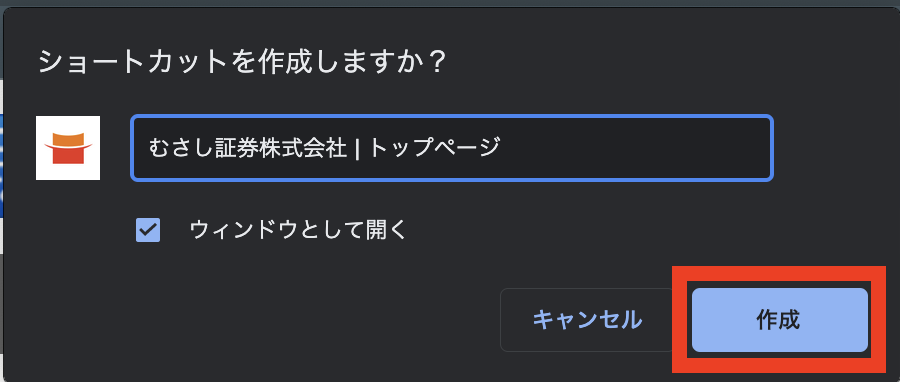
4.デスクトップに作成されます
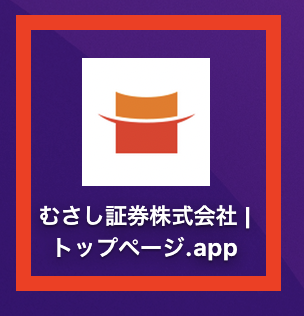
Microsoft Edgeの場合
1.まず、デスクトップが見えるようにします。Microsoft Edgeの画面の右上を見て「ー」マークと「×」マークの間に「□」が2つ重なっているマークがあったら、そのマークを1回クリックして下さい。「□」が1つのマークに変わり、デスクトップが見えるようになります。「□」が1つのマークでもデスクトップが見えない場合は、Microsoft Edgeの画面の四辺のいずれか、または四隅のいずれかの上にカーソルを置くと「⇔」(二方向の矢印)が現れるので、「⇔」をマウスでクリックし、そのまま離さずに動かしてMicrosoft Edgeの画面を小さくし、ちょうどよい大きさになったら指を離して下さい。
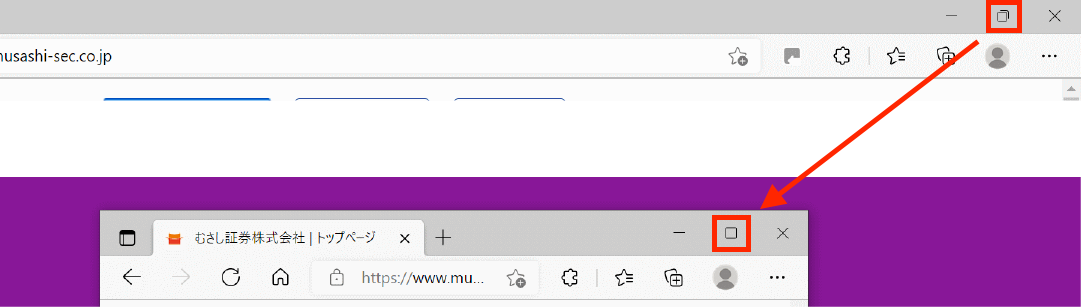
2.アドレスバー(URLが表示されています)の左にある錠前アイコンをドラッグアンドドロップしてショートカットを作成します。錠前アイコンをクリックしたらそのまま離さずにデスクトップまで持っていき、デスクトップの上でクリックしている指をマウスから離して下さい。そうするとショートカットが作成されます。
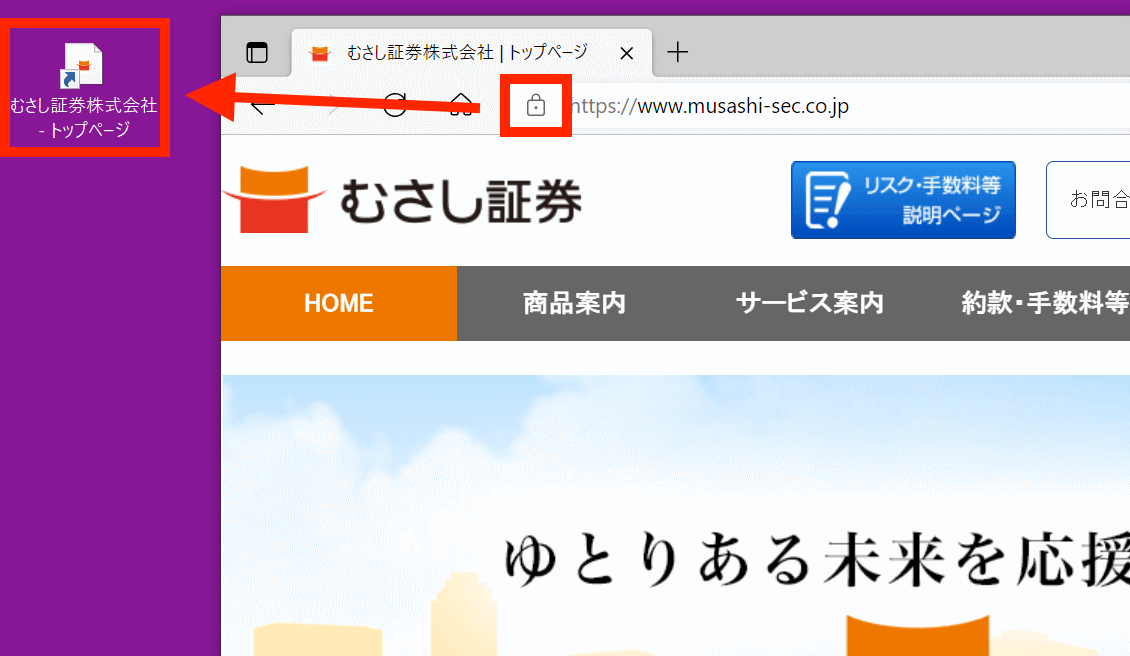
Mozilla Firefoxの場合
1.まず、デスクトップが見えるようにします。Mozilla Firefoxの画面の右上を見て「ー」マークと「×」マークの間に「□」が2つ重なっているマークがあったら、そのマークを1回クリックして下さい。「□」が1つのマークに変わり、デスクトップが見えるようになります。「□」が1つのマークでもデスクトップが見えない場合は、Mozilla Firefoxの画面の四辺のいずれか、または四隅のいずれかの上にカーソルを置くと「⇔」(二方向の矢印)が現れるので、「⇔」をマウスでクリックし、そのまま離さずに動かしてMozilla Firefoxの画面を小さくし、ちょうどよい大きさになったら指を離して下さい。
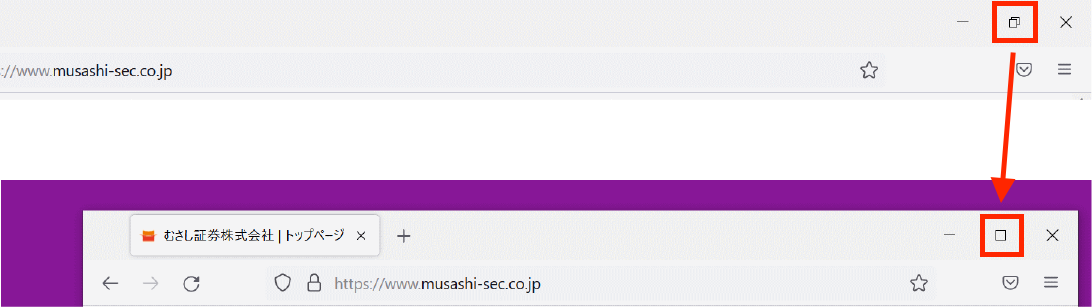
2.アドレスバー(URLが表示されています)の左にある錠前アイコンをドラッグアンドドロップしてショートカットを作成します。錠前アイコンをクリックしたらそのまま離さずにデスクトップまで持っていき、デスクトップの上でクリックしている指をマウスから離して下さい。そうするとショートカットが作成されます。
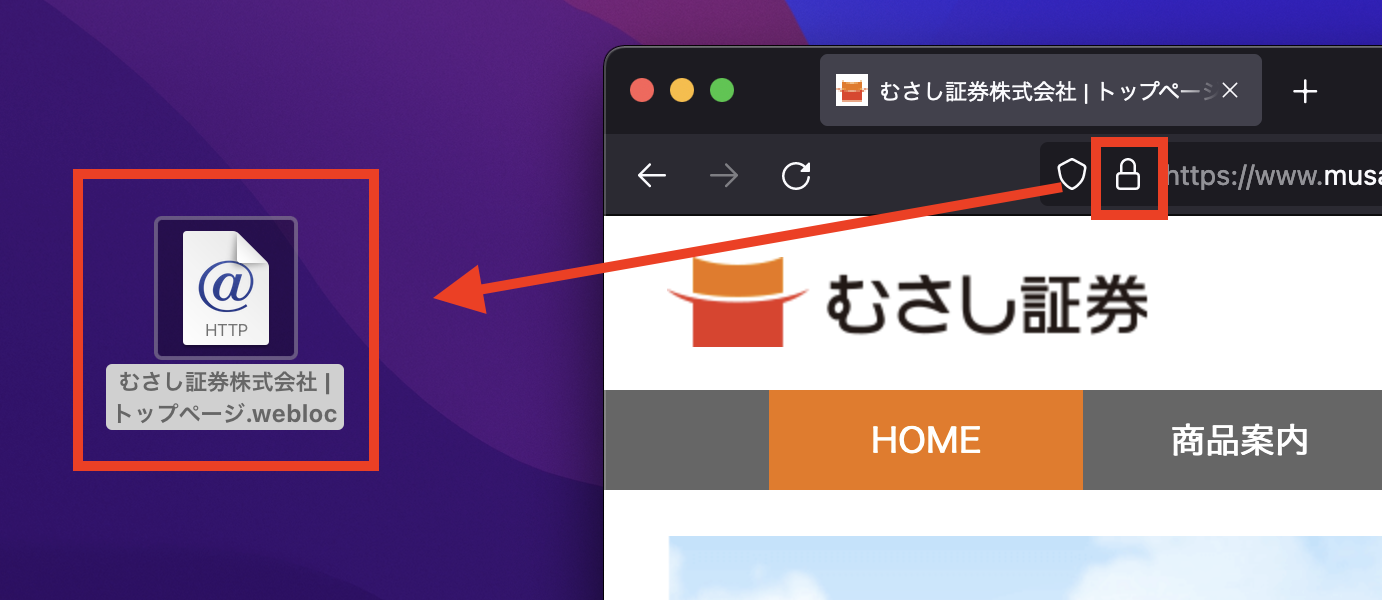
資産運用のことなら、
むさし証券までご相談ください。
 店舗のご案内
店舗のご案内
ページ
トップへ
トップへ




